Pilvevoo loomine Power Automate
Looge pilvevoog, mis täidab ühe või mitu ülesannet automaatselt pärast seda, kui sündmus on selle käivitanud. Näiteks looge pilvevoog, mis teavitab teid meili teel, kui keegi saadab teie määratud märksõna sisaldava säutsu. Selles näites on säutsu saatmine sündmus ja e-posti saatmine on toiming.
eeltingimused
- Konto on Power Automate
- Twitteri konto
- Office 365 Mandaat
Märkus.
Power Automate kasutab Copilotiga kas klassikalist pilvevoogude kujundajat või pilvevoogude kujundajat. Kasutatava kujundaja tuvastamiseks lugege jaotist Märkus teemas Pilvevoogude kujundaja mõistmine koos piloodi võimalustega.
Sündmuse määramine voo käivitamiseks
Esmalt valige, milline sündmus või päästik teie voolu käivitab.
Logi sisse Power Automate.
Tehke vasakul asuvalt navigeerimisribalt valik Minu vood.
Valige Uus voog ja seejärel valige Automatiseeritud pilvevoog.
Sisestage voo nimi väljale Voo nimi .
Kui jätate selle sammu vahele,genereerib Power Automate teile nime.
Sisestage väljale Otsi kõiki päästikuid twitter.
Valige Kui uus säuts on postitatud - Twitter.
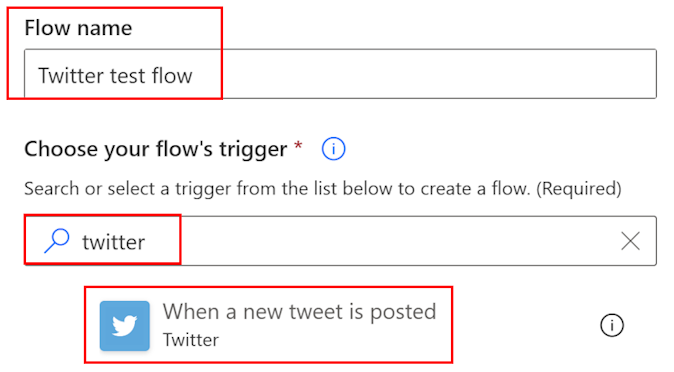
Valige ekraani allosas käsk Loo.
Jootraha
Konnektorid toetavad mitut tüüpi autentimist. Näiteks toetab Microsoft Entra SQL Server ID-d, SQL Serveri autentimist, Windowsi autentimist ja SQL-ühendusstringi. Kasutajad valivad, millist tüüpi autentimist nad soovivad konnektori konfigureerimisel kasutada.
Kui te pole veel oma Twitteri kontot Power Automate ühendanud, valige logi sisse Twitterisse ja seejärel sisestage oma mandaat.
Tippige tekstiväljale Otsing märksõna, mida soovite leida.
Toimingu määramine
Valige suvand Uus etapp.
Sisestage väljale Otsingukonnektorid ja -toimingud tekst saada meilisõnum ja seejärel valigeSaada meilisõnum (V2).
Küsimise korral valige sisselogimisnupp ja sisestage seejärel oma mandaat.
Sisestage kuvataval vormil väljale Adressaat oma meiliaadress ja valige kuvatavast kontaktide loendist oma nimi.
Sisestage väljale Teema tekst Uus säuts alates: ja tippige tühik.
Valige märkide loendist Tweeted by token, et lisada sellele kohatäide.
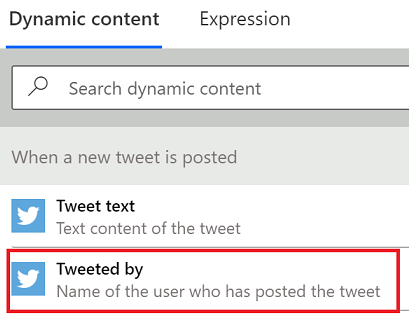
Valige väli Kehaosa ja seejärel valige sellele kohatäite lisamiseks tekstiluba Tweet.
Soovi korral saate meilisõnumi sisusse lisada rohkem märke, muud teksti või mõlemat.
Valige ekraani ülaosas käsk Salvesta.
Testige oma voolu
Saatke säuts teie märgitud märksõnaga või oodake, kuni keegi teine sellise säutsu postitab.
Minuti jooksul pärast säutsu postitamist teavitab teid uuest säutsust e-kiri.
Jootraha
Kasutage toimingut Saada meilisõnum (V2), et vormindada meilisõnumit, milles kohandate fonti, kasutate, kursiiv- või allakriipsutust, kohandate värvi ja esiletõstu ning loote loendeid või linke ja palju muud.
Pilvevoo haldamine
Teie kontol võib olla kuni 600 voogu. Kui teil on juba 600 voogu, kustutage üks enne uue voo loomist.
Logi sisse Power Automate.
Tehke vasakpoolsel navigeerimisribal valik Minu vood.
Tehke voogude loendis ühte järgmistest.
Pilvevoo peatamiseks seadke selle lüliti asendisse Väljas.
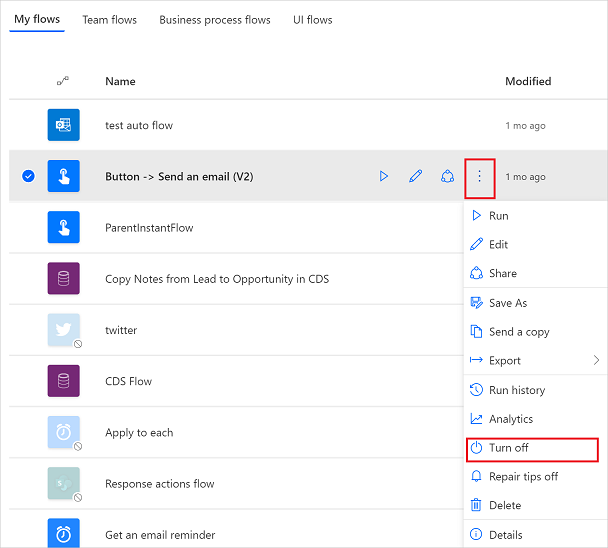
Pilvevoo jätkamiseks seadke selle lüliti asendisse Sees.
Pilvevoo redigeerimiseks valige pliiatsiikoon, mis vastab redigeeritavale voole.
Pilvevoo kustutamiseks valige ... , valige Kustuta ja seejärel valigekuvataval teateboksil Kustuta .
Pilvevoo käituse ajaloo vaatamiseks valige voog lehelt Minu vood ja seejärel vaadake ajalugu avaneva lehe jaotises 28 päeva käituse ajalugu .
Valige jooksude loendist käivitatud pilvevoog, et näha iga etapi sisendeid ja väljundeid.
Vaata ka
- Lisage oma voole juhised, näiteks erinevad teavitamise viisid.
- Käivitage ülesanded ajakava alusel, kui soovite, et toiming toimuks iga päev, kindlal kuupäeval või teatud arvu minutite pärast.
- Pilvevoo lisamine rakendusse
- Alustage meeskonnavoogudega ja kutsuge teisi teiega voogude kujundamiseks koostööd tegema.
